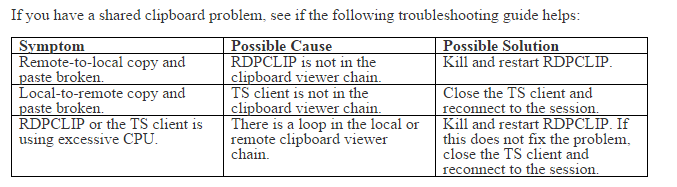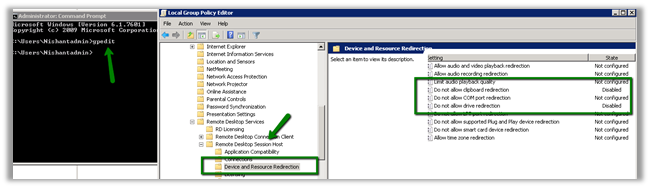Не удается скопировать и вставить в сеансе подключения к удаленному рабочему столу
Можно ли копировать и вставлять в сеанс подключения к удаленному рабочему столу?
9 ответов
Предполагая, что вы говорите о подключении к удаленному рабочему столу Windows - прежде чем нажать кнопку " Подключиться", нажмите " Параметры", чтобы развернуть окно подключения RDP.
Нажмите вкладку Локальные ресурсы. В разделе Локальные устройства и ресурсы нажмите Дополнительно.
В новом окне нажмите " Диски". Нажмите OK, чтобы закрыть.
Вернитесь на вкладку General и нажмите Save, чтобы сохранить настройки в следующий раз.
Запретив любые странные настройки на стороне сервера, вы должны быть готовы.
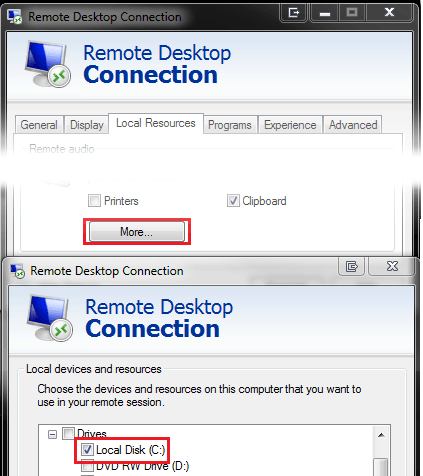
Даже если у вас включена опция "Буфер обмена", у вас могут возникнуть проблемы!
Если это так, используйте диспетчер задач, чтобы убить и перезапустить rdpclip.exe процесс на локальных и удаленных машинах.
Подробнее об этом сообщении в блоге...
Единственный способ, которым я действительно знал, чтобы исправить передачу буфера обмена, это закрыть мой сеанс и перезапустить его. Это означало закрытие инструментов, которые я использовал, таких как Visual Studio, Management Studio и другие вспомогательные процессы, которые я выполняю, когда я работаю, а затем перезапускать все это просто для восстановления буфера обмена. Но сегодня я нашел хорошую ссылку в блоге служб терминалов, объясняющую, что на самом деле происходит. Цепочка просмотра буфера обмена почему-то перестает отвечать на запросы в локальной или удаленной системе, а события в буферах обмена не передаются между системами. Это не обязательно вводимая блокировка, а своего рода сбой передачи данных. Затем он поясняет 2 шага, которые вы можете предпринять, чтобы восстановить буфер обмена без перезапуска сеанса.
Используйте диспетчер задач, чтобы убить процесс rdpclip.exe
Запустите rdpclip.exe, чтобы перезапустить его.
… И довольно нелепое "объяснение" от Microsoft.
Я боролся с этим... пока я не понял, что rdpclip.exe - это программа, работающая на сеансовой машине RDP, а не на моей локальной машине.
Оказавшись на нужной машине, убив и перезапустив исправил это для меня.
Обратите внимание, что если вы копируете файлы, перетаскивание может не работать, вам нужно использовать Ctrl+C / Ctrl+V.
Если вы являетесь суперпользователем (администратором) на удаленном компьютере, выполните следующие действия;
- Нажмите Пуск
- Инструменты управления
- Терминальные Услуги
- Конфигурация служб терминалов
- Дважды щелкните RDP-Tcp-соединение в разделе "Подключения".
- Нажмите Настройки клиента
- Снимите флажок Буфер обмена в разделе "Перенаправление" (если этот флажок установлен, значит, он отключен).
Это может решить вашу проблему, которая разрешила мою.
Мне так и не удалось заставить его работать. Итак, я открываю документ Google Docs, открываю два браузера на удаленном и локальном компьютере и копирую и вставляю с его помощью тексты. Глупое решение, но работает.
Да, копирование и вставка возможны. Если вы используете Windows 10 для удаленного доступа к другому компьютеру, убедитесь, что вы используете приложение под названием "Подключение к удаленному рабочему столу". Windows 10 поставляется с двумя отдельными приложениями RDP:
- "Удаленный рабочий стол" - более новая, более блестящая, более "визуальная" версия
- "Подключение к удаленному рабочему столу" - оригинальный, классический стиль, который вы видели в старых версиях Windows
Я никогда не мог получить другие ответы для удаленного копирования / вставки локально с использованием нового приложения RDP. Параметр "Вставить" на удаленном компьютере оставался серым. Но как только я понял, что в Windows 10 есть два отдельных приложения RDP, и я попытался использовать другое приложение (которое оказалось классической версией)... Я смог сделать это успешно, не перепрыгивая через какие-либо обручи. Это просто сработало.
Попробуйте вставить на рабочий стол компьютера RDP, а не в Windows Explorer.
Возможно, это было связано с тем, что для конкретной папки в Проводнике требуются права администратора, а при вставке не появляется диалоговое окно повышения прав доступа. В любом случае, этот обходной путь помог мне.